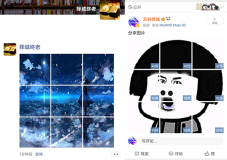一、实验目的:
1、在文件中不同的元素设置在不同的图层,通过查看图层内容,了解图像图层的基本作用。
2、通过设置图层中边框的颜色,熟悉并练习颜色设置方法,使用油漆桶工具进行颜色填充的方法。通过替换相册中的照片,练习使用移动工具、变换工具的用法。
3、通过设置图像的外边框,练习使用画布大小设置图像画布命令。通过对图像存储空间大小的要求,练习使用图像大小来控制图像存储空间。
二、实验器材:
硬件:计算机
软件:Photoshop 2020
三、试验方法与步骤:
在 Photoshop软件下,对文件内的三个照片边框选择合适的工具进行颜色填充;使用三张自己寻找的素材作为相册的照片,通过适当的工具或者命令把照片移入并调整大小、位置,替换已有的照片;对做出的整个相册页面设置一个画框效果;调整图像大小在500K以内,保存文件格式为JPEG格式。
本次实验的完成需要使用图层,那么什么是图层呢?图层是Ps图像处理的基础,是含有文字或图形等元素的胶片,一张张按顺序叠放在一起,组合起来形成页面的最终效果。为了方便编辑图像,而不影响原来已经做好的图像,这时,就需要新建一个图层,在新建的图层中编辑。
有关图层使用小技巧:
1、如果你只想要显示某个图层,只需要按下Alt键点击该图层的指示图层可视性图标即可将其它图层隐藏,再次按下则显示所有图层。
2、按下Alt键点击当前层前的画笔图标就可以将所有的图层与其取消链接关系。
3、要改变当前活动工具或图层的不透明度可以使用小键盘上的数字键。按下“1则代表10%的不透明度,“5则代表50%。而“0°则是代表100%的不透明度。而连续地按下数字,例如“45”,则会得出一个不透明度为45%的结果。
注意:上述的方法也会影响到当前活动的画笔工具,因此如果你想要改变活动图层的不透明度,请在改变前先切换到移动工具或是其它的选择工具。
4、按下Alt键点击“图层"调板底部的“删除图层"图标,则能够在不弹出任何确认提示的情况下删除图层,而这个操作在通道和路径中同样适用。
注意:这条技巧同样也能够用在图层蒙板和剪切路径中,现在适当的缩略图上点击下,接着按下Alt键后点击删除图标,这样就能够在不出现任何确认提示的情况下将蒙板或路径删除。
5、按下Ctrl后点击图层"调板底部的删除图层"图标,就能够同时将所有相关的图层都同时删除。如果所有的图层都是相关联的,这个技巧则不能使用,因为你不可能将一个图像中的每个图层都删去,因为一个图像中至少需要有一个图层。
6、当你当前在使用“移动"工具,或是按下Ctrl键时,在画布的任意之处右键点击都能够在鼠标指针之下得到一个图层的列表,按照从最上面的图层到最下面的图层这样按顺序排列,在列表中选择一个图层的名称则能够让这个图层处在活动状态。
7、选中移动工具时,按下Ctrl键点击或拖动就能够自动选择或移动鼠标指针下最上方的图层。
8、按下Ctrl键后再点击图层"调板底部的"创建新图层"或“创建新组"按钮,就能够让新的图层或组插入到当前图层或组的下方。按下Ctrl+Alt后点击则能够显示出与新图层或组相关的对话框。
9、按下Alt键后双击一个图层,调板中的图层名称则能够显示"图层属性”对话框,在里面你可以对图层进行重命名。
10、如果要降低一个图层中某部分的不透明度,请先创建一个选区,接着按下Shift+ Backspace来访问“填充"对话框,将混合模式设置为"清除",接着为需要设置不透明度的选区做出设置。
11、在默认情况下,形状是会按照颜色填充图层来设定的。要改变这样的设置,可以在“图层>更改图层内容"的子菜单中选择一个新的填充/调整图层。
12、使用以下的键盘快捷方式可以用来移动图层。
At+/ 激活上一个/一个可见图层
Alt-+ Shift+ / 激活底部/顶部可见图层
Ctrl+ / 将图层向下/上移动
Ctrl+ Shift+/ 将图层移动到底部/顶部
13、要在文档之间拖动多个图层,可以先将它们链接,接着使用"移动”工具将它们从一个文档窗口拖到另一个文档窗口中。
14、要将一个组中的所有图层的透明度、像素、位置等等全部锁定,可以选择"图层>锁定组内所有图层”。
15、要释放一个组中的所有图层,例如将组删除而不删除其中的图层,你可以激活这个图层组并按下Ctrl+Alt后点击“删除"按钮,或是按下Ctrl后将图层组拖动到删除图标上方。
16、要在一个图层组上创建一个新文档,你可以按下Alt键后将这个组拖动到图层调板底部的"创建新组"图标上方,接着在出现的对话框中,在“文档"下拉菜单中选择“新建”。
17、如果要将几个可见图层进行向下合并,你可以先将它们链接之后,选择向下合并命令(Ctrl+e),如果这时当前的图层是有与其它图层链接的,那么此时这个命令就变成了合并链接图层的命令了。
18、以下的热键在你使用图层蒙板时能够帮上忙:
按下Alt键点击蒙板缩略图,编辑/显示图层蒙板。
按下Shift键后拖动图层蒙板缩略图打开/关闭图层蒙板。
按下Ctrl后点击蒙板将图层蒙板作为选区载入。
四、实验结果与分析